使用U盘安装XP系统的详细教程(U盘安装XP系统步骤详解,操作简单方便)
![]() 游客
2024-03-13 18:30
309
游客
2024-03-13 18:30
309
在某些情况下,我们可能需要在一台没有光驱的电脑上安装WindowsXP系统。而此时,使用U盘来进行系统安装是一种相对简便的方法。本文将详细介绍如何使用U盘进行XP系统的安装。

准备工作:格式化U盘
1.准备一枚容量至少为2GB的U盘。
2.将U盘连接至计算机。
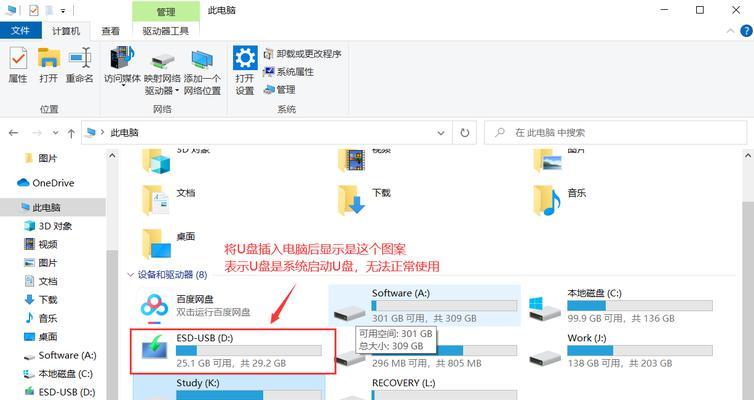
3.右键点击U盘图标,选择“格式化”选项。
4.在弹出的对话框中,选择“FAT32”文件系统,并勾选“快速格式化”选项,最后点击“开始”按钮。
制作可启动的U盘
1.下载并安装一个名为“WinToFlash”的软件。
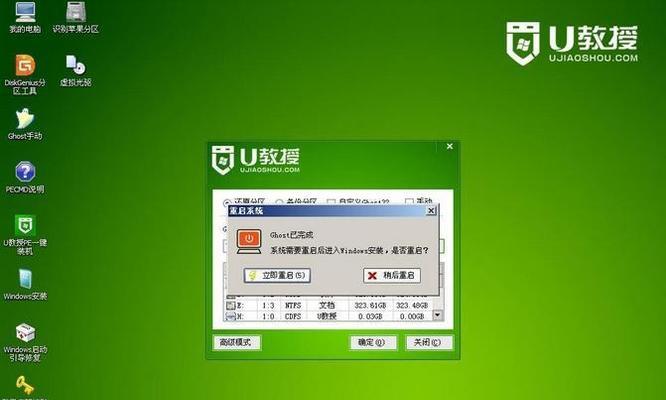
2.启动WinToFlash软件,并点击“下一步”按钮。
3.在弹出的对话框中,选择WindowsXP操作系统的安装源文件路径,点击“下一步”按钮。
4.在下一个界面中,选择U盘作为目标磁盘,点击“下一步”按钮。
5.点击“开始”按钮开始制作可启动的U盘。
设置电脑启动顺序
1.将制作好的U盘插入要安装XP系统的电脑。
2.开机时按下对应电脑品牌的快捷键(如DEL、F2、F12等)进入BIOS设置界面。
3.在BIOS设置界面中,找到“启动”选项,并将U盘设为第一启动选项。
4.保存并退出BIOS设置界面。
开始安装XP系统
1.重启电脑,等待出现“按任意键启动”提示时,立即按下任意键。
2.进入WindowsXP安装界面后,根据提示进行相关设置(如选择安装分区、输入许可证密钥等)。
3.等待系统文件复制完成后,电脑将会自动重启。
4.在重启过程中,拔掉U盘,以免再次进入U盘启动模式。
完成XP系统安装
1.完成重启后,电脑会自动进入XP系统的初始化配置阶段。
2.根据系统提示进行相关设置(如选择时区、设置用户名密码等)。
3.进入桌面即表示XP系统安装成功。
通过上述步骤,我们可以轻松使用U盘来安装WindowsXP系统。相比传统的光盘安装方式,使用U盘进行安装更加方便快捷,特别是在没有光驱的情况下。希望本文的教程能够对需要使用U盘安装XP系统的用户提供帮助。
转载请注明来自数码俱乐部,本文标题:《使用U盘安装XP系统的详细教程(U盘安装XP系统步骤详解,操作简单方便)》
标签:盘安装系统
- 最近发表
-
- 电脑模拟器发生错误!如何应对和解决?(探索电脑模拟器错误的原因与解决方法)
- 电脑管家破解WiFi密码错误(解决WiFi密码错误的方法及注意事项)
- 选择适合您的最佳视频转换器(比较视频转换器的功能和性能,找到最适合您的工具)
- 电脑错误691原因及解决方法(深入解析电脑错误691及有效解决方案)
- 卸载电脑管家,解决错误问题(优化电脑性能,提高系统稳定性)
- 电脑指纹驱动错误31的解决方法(解决电脑指纹驱动错误31的简易步骤)
- 手机转换jpg格式的简便方法(快速将图片格式从其他格式转换为jpg的有效途径)
- Win64位装机教程(从购买硬件到安装系统,一步步教你完美装机)
- 《使用光盘安装WindowsXP操作系统教程》(详细步骤让您轻松配置您的WindowsXP系统)
- 使用U盘重新安装系统的详细教程(简单易行的U盘重装系统方法,让你的电脑焕然一新)
- 标签列表

